Complete List of MS-DOS Commands
4184
30/11/2021
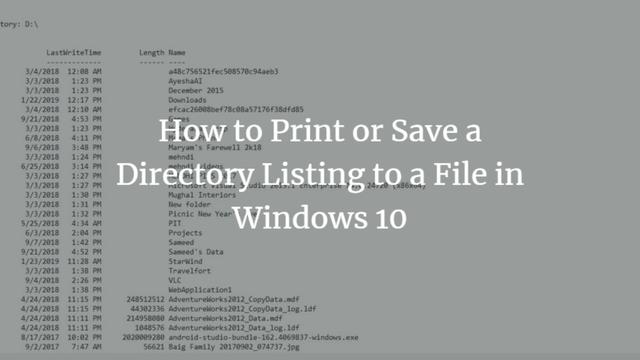
Joskus saatat haluta tulostaa tai tallentaa luettelon tiedostoista hakemistoon. Windows ei tarjoa helppoa tapaa tehdä tämä käyttöliittymästään, mutta se ei ole vaikea toteuttaa.
Hakemistoluettelon tulostaminen ei luultavasti ole asia, jota sinun tarvitsee tehdä usein, mutta siitä voi joskus olla hyötyä. Ehkä haluat vain nopean luettelon verrataksesi toiseen hakemistoon. Ehkä sinun täytyy luoda painettu luettelo jostain syystä. Tai ehkä haluat vain tallennetun luettelon asentamistasi sovelluksista. Riippumatta syistäsi, hakemistoluettelon tulostaminen tai tallentaminen ei ole liian vaikeaa. Näytämme sinulle nopean tavan tehdä se komentokehotteesta (tai PowerShellista) ja kolmannen osapuolen työkalusta, joka tekee asioista hieman helpompaa, jos sinun on tehtävä se usein.
Tulosta hakemistoluettelo Windows PowerShellin avulla
Hakemistotietojen tulostaminen tai tallentaminen PowerShellillä on helppo ja suoraviivainen prosessi. Ensin sinun on avattava komentokehote ja siirryttävä hakemistoon, jonka sisällön haluat tulostaa. Voit tehdä tämän kahdella tavalla.
Ensimmäinen (ja helpoin) on napsauttaa kansiota hiiren kakkospainikkeella ja valita pikavalikosta "Avaa PowerShell-ikkuna tästä" -komento. Jos sinulla on jo PowerShell-ikkuna auki, voit myös siirtyä kansioon käyttämällä
cd
komento.
Huomaa: Tämä toimenpide toimii täsmälleen samalla tavalla riippumatta siitä, käytätkö PowerShelliä tai komentokehotetta, joten käytä sitä, mikä sinusta tuntuu parhaalta.
Mainos
Kirjoita kehotteeseen seuraava komento (korvaa "tiedostonimi.txt" millä tahansa nimellä, jonka haluat nimettävän tuloksena olevalle tiedostolle) ja paina sitten Enter:
hakemisto > tiedostonimi.txt
Windows luo tiedoston samaan hakemistoon valitsemallasi nimellä.
Kun avaat tiedoston Muistiossa tai suosikkitekstieditorissasi tai tekstinkäsittelyohjelmassasi, näet saman hakemistoluettelon, jonka näkisit, jos olisit juuri käyttänyt
ohj
käsky yksin kehotteessa.
Jos haluat mieluummin vain luettelon itse tiedostonimistä, voit muokata edellistä komentoa
/b
kytkin:
cmd /r hakemisto /b > tiedostonimi.txt
Huomaa:
cmd /r
Osa tästä komennosta käskee PowerShellia suorittamaan komennon kirjoitetulla tavalla ja poistumaan sitten. Jos käytät komentokehotetta, sinun ei tarvitse lisätä sitä
cmd /r
osa tätä komentoa ja kirjoittaisi vain
hakemisto /b > tiedostonimi.txt
.
Komento antaa sinulle tekstitiedoston, joka näyttää enemmän tältä:
Aiheeseen liittyvä:
Kansion tiedostoluettelon kopioiminen hiiren kakkospainikkeella
Ja vielä yksi pieni bonusvinkki. Jos joudut usein luomaan tiedoston hakemistoluetteloilla, olemme kirjoittaneet pienestä hakkeroinnista, jonka avulla voit
kopioi hakemiston tiedostoluettelo leikepöydällesi hiiren kakkospainikkeella
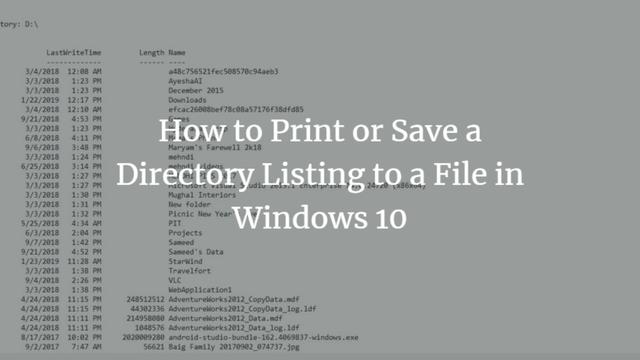
Kuinka tulostat luettelon kansiossa olevista tiedostoista Windows 10:ssä.https://t.co/vylIFyE8Nv #Windows10#file #Tech4All #WindowsTips #TechTips #techblogs
— Raveling Tech pe 14. elokuuta 13:37:12 +0000 2020
. Tämä tekee asioista hieman kätevämpiä ja antaa sinun myös liittää tuloksena olevan tiedostoluettelon minkä tahansa tyyppiseen asiakirjaan.
Tulosta hakemistoluettelo kolmannen osapuolen työkalulla
Jos et halua asentaa kolmannen osapuolen työkalua työn suorittamiseen,
Hakemistoluettelo & Tulosta
Tekee asioista entistä helpompaa antamalla sinun luoda hakemistoluetteloita, joita voit muokata, tallentaa tiedostoina tai tulostaa.
Ilmainen versio Hakemistoluettelo & Tulostus tekee todennäköisesti kaiken tarvitsemasi, varsinkin jos etsit vain tapaa tulostaa tiedostojen perusluettelot yksittäisiin hakemistoihin. Jos tarvitset vielä enemmän tehoa, Pro-versio (22 dollaria) lisää mahdollisuuden sisällyttää valtavan määrän metatietoja ja Windows-tiedostojen ominaisuuksia, määrittää alihakemistojen rekursion syvyyden, tarjoaa lisää lajitteluominaisuuksia ja paljon muuta.
Aiheeseen liittyvä:
Mikä on "kannettava" sovellus ja miksi sillä on väliä?
Hakemistoluettelo & Tulostus on saatavana sekä asennettavana tai a
kannettava sovellus
, joten valitse itsellesi sopiva.
Sovelluksen käyttäminen on melko yksinkertaista. Valitse "Hakemisto"-välilehdeltä hakemisto, jonka sisällön haluat listata. Voit valita hierarkkisesta kansionäkymästä tai suosikkikansioiden luettelosta.
Valitse Sarakkeet-välilehdellä sarakkeet, jotka haluat näkyvän luettelossasi vasemmalla, ja lisää kyseiset sarakkeet napsauttamalla Lisää-painiketta (oikea nuoli). Säädä sarakkeiden sijaintia vasemmalla olevien ylä- ja alanuolien avulla. Napsauta "Luo/päivitä tiedostoluettelo" -painiketta milloin tahansa nähdäksesi, miten luettelosi muotoutuu.
Mainos
Valitse haluamasi lisäasetukset "Näyttö"- ja "Suodatin"-välilehdistä (lähetämme sinut sovelluksen ohjetiedostoihin saadaksesi lisätietoja) ja valitse sitten "Tuloste"-välilehdeltä, miten luodaksesi luettelosi. Voit tulostaa sen, kopioida sen leikepöydälle tai tallentaa useissa suosituissa muodoissa.
Toinen erityisen kätevä ominaisuus Hakemistoluettelo & Tulosta on, että voit lisätä vaihtoehdon kansioiden kontekstivalikkoon, jolloin voit avata kansion nopeasti sovelluksessa. Tätä varten sinun on ensin suoritettava Hakemistoluettelo & Tulosta järjestelmänvalvojana. Napsauta hiiren kakkospainikkeella .exe-tiedostoa ja valitse "Suorita järjestelmänvalvojana" -vaihtoehto.
Kun sovellus on latautunut, avaa Asetukset-valikko ja valitse sitten Lisää hakemistoon kontekstivalikkoon -vaihtoehto.
Nyt voit luoda nopean luettelon napsauttamalla kansiota hiiren kakkospainikkeella ja valitsemalla pikavalikosta Avaa hakemistoluettelossa + Tulosta -komento.
Voit myös vetää ja pudottaa hakemiston Windowsin Resurssienhallinnasta ohjelmaikkunaan luodaksesi nopeasti luettelon kyseisestä hakemistosta.
LUE SEURAAVA
›
Ehdotusten poistaminen Chromen uuden välilehden sivulta
›
Kuinka siirtää kuvia vapaasti Microsoft Wordissa
›
Kuinka Alexaa käytetään offline-tilassa älykkäiden kotilaitteiden kanssa Echon avulla
›
Taustan poistaminen Photoshopissa
›
Kuinka AirPods ilmoittaa saapuvista puheluista ja ilmoituksista iPhonessa< /p>
